

画像ステレオ補正
一台のカメラを手で持ち、左右にずれながら2枚の写真を撮影しても、ステレオ・カメラで撮るような厳密なステレオ写真にはなりません。手振れがあり、レンズの光軸を平行に保つことができないからです。


このように、2枚の写真を並べてみると、一見、左右で平行に並んでいるように見えますが・・・・、


拡大してみると縦視差(垂直方向のずれ)があり、厳密なステレオ写真の条件を満たしていません。この状態では正常に立体視できず、3D表示に適していません。
pixRectifyは、厳密なステレオ写真となるようにこのようなブレを自動的に補正します。
画像の読み込み
メニューの『ファイル』から、『ステレオ画像の読み込み』を選び、撮影した左画像、ついで、右画像を選択します。画像が読み込まれ、全体が表示されます。
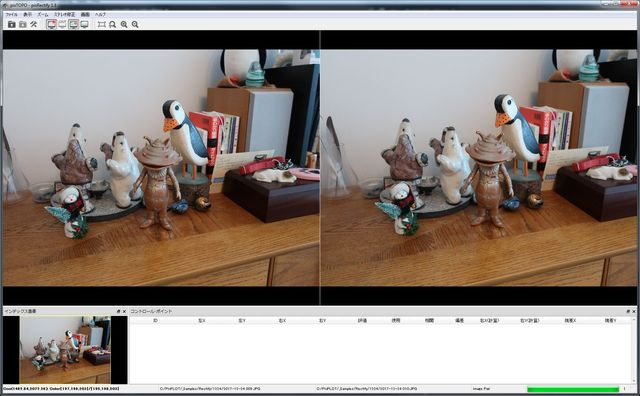
このソフトウェアをインストールしたディレクトリーの下のsample(通常はC:\Program Files\PixTOPO\pixRectify x64\sample)にこのテスト用のステレオ画像が入っています。
ステレオ修正
『ステレオ修正』から、『ステレオ修正画像を生成』を選択します。はじめに左右の画像上に対応点の探索が行われます。
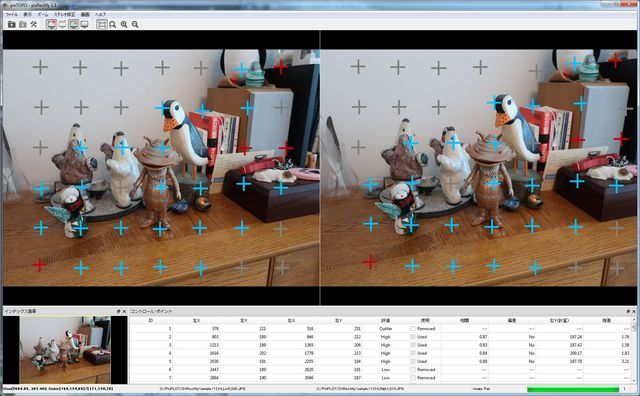
ステレオ修正が完了すると、画面の右側にはブレを修正し、厳密なステレオ補正が施された右画像が表示されます。
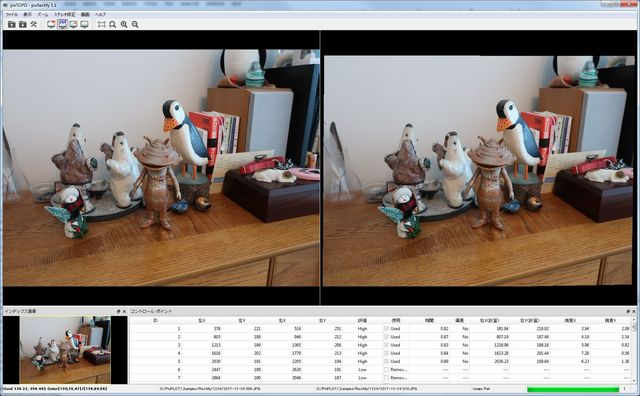
ステレオ補正の確認
ステレオ補正が終了した後、メニューの『表示』から、『オリジナルの画像』、『修正された画像』を選ぶと、右側の表示が、ステレオ補正の前と後の画像に切り替わります。『水平線』を選ぶと、左右の画像の上に水平の線が引かれ、ステレオ補正が行われたことを確認できます。
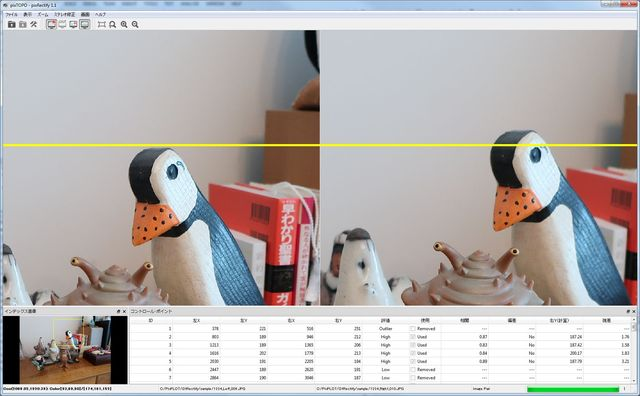
これは、ステレオ補正前の左右の画像(オリジナルの画像)です。水平線を描いてみると縦方向のずれがあったことが分かります。
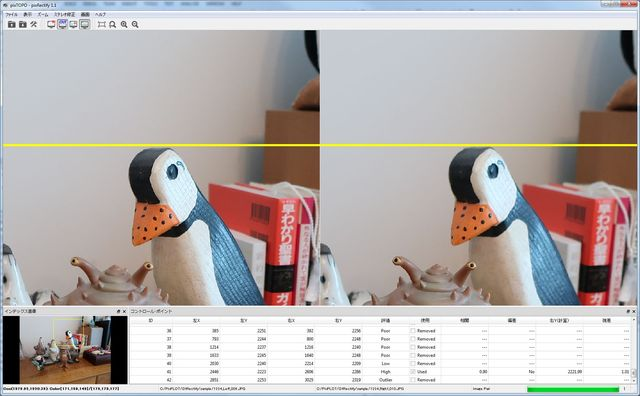
『修正された画像』を表示して、黄色い線の位置を見ると縦方向のずれが解消しています。これは、補正によって、ステレオ・カメラで撮影したものと同等のステレオ写真を生成した結果です。
画像ファイルのセーブ
『ファイル』から、『補正された右画像をセーブ』を選ぶと、ステレオ補正された右画像をファイルに出力します。


右側カメラの光軸を回転した分だけ、画像の縁辺部に黒い枠ができています。
また、『ファイル』から、『アナグリフ画像をセーブ』を選ぶと、ステレオ補正された左右の画像から生成したアナグリフ画像がセーブされます。

pixRectifyは、Windows 7 x64、Windows 8 x64、Windows 10 x64で動作確認しています。
pixRectifyは、画像の読み込みにImageMagickのライブラリ Magick++を使用しています。200種類以上のフォー マットに対応しています。
pixRectifyは、Windowsで動作するフリーソフトウェアです。本ソフトウェアは無償で配布していますが、著作権はPixel Topography Groupに属しています。ソフトウェア本体やドキュメント類を無断で使用、転載、掲載することはご遠慮ください。
本ソフトウェアを使用したことによって生じたいかなる損害についても作者は責任を負わないものとします。
開発ブログ:pixTOPO開発ノート
pixRectifyの全ソース・コードはgithubのリポジトリで公開しています:
本ソフトウェアの開発に当たり、下記のソフトウェア、ライブラリー使用しています:
Magick++ 6.9 - ImageMagick(画像処理ソフト)のAPIライブラリー[ImageMagick Studio LLC]
OpenCV 2.4 - コンピュータビジョン向けライブラリー(オープン・ソース)[OpenCV Library]
Qt 5.7 - ユーザー・インタフェース開発用フレームワーク[The Qt Company]
pixRectifyのセットアップ・ファイルは、ライブラリより最新版をダウンロードして、インストールしてください。
Vectorソフトウェア・ライブラリからも、最新版のmsiファイルを入手できます:
2018年4月3日 1.03 - 一般公開開始
PixTOPOの部屋に戻る